Ustvarjanje omrežnega profila (Ethernet)
Preden povežete kamero z računalnikom ali strežnikom ftp v načinu [ ], [ ], [ ] ali [ ], boste morali ustvariti omrežni profil.
-
Preden ustvarite omrežni profil, izberite [ ] za [ ] > [ ] v nastavitvenem meniju.
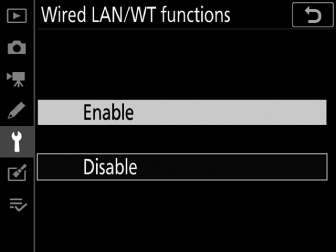
-
Izberite [ ] za [ ] > [ ] v nastavitvenem meniju.
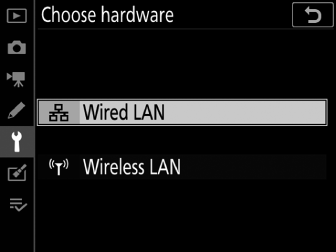
-
Za informacije o ustvarjanju omrežnih profilov za uporabo pri povezovanju z brezžičnimi LAN-i prek WT-6 glejte »Ustvarjanje omrežnih profilov (WT-6)« ( Ustvarjanje omrežnih profilov (WT-6) ).
Načini prenosa slike in nadzora kamere
Sledite navodilom na zaslonu, da ustvarite omrežni profil.
-
V nastavitvenem meniju izberite [ ], nato označite [ ] in pritisnite 2 .
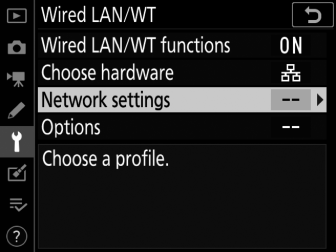
Kamera bo prikazala seznam omrežnih profilov.
-
Označite [ ] in pritisnite 2 .
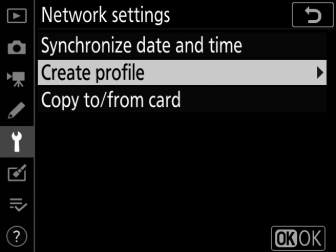
-
Pozvani boste, da izberete med čarovnikom za povezavo in ročno nastavitvijo.
-
Upoštevajte, da [ ] ne bo na voljo, če seznam profilov že vsebuje devet profilov. Preden ustvarite nov profil, morate najprej izbrisati obstoječi profil z gumbom O ( Q ).
-
-
Označite [ ] in pritisnite 2 .
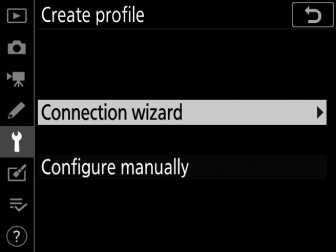
Zagnal se bo čarovnik za povezavo.
Ročna konfiguracijaIzberite [ ], da ročno konfigurirate nastavitve [ ] in [ ]. Izberite [ ], da ustvarite omrežne profile za uporabo z [ ] in [ ].
-
Izberite vrsto povezave.
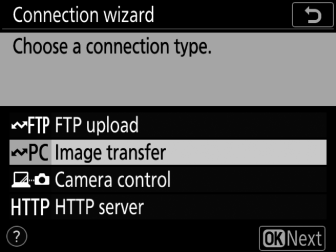
Označite [ ] ali [ ] in pritisnite J , da prikažete privzeto ime profila.
-
Preimenujte novi omrežni profil.
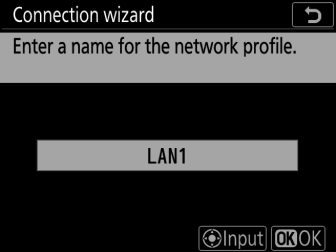
-
Če želite nadaljevati z izbiro naslova IP brez preimenovanja profila, pritisnite J
-
Ime profila se bo pojavilo na seznamu [ ] > [ ] v meniju za nastavitev fotoaparata.
-
Če želite preimenovati profil, pritisnite sredino večnamenskega izbirnika.
-
-
Pridobite ali izberite naslov IP.
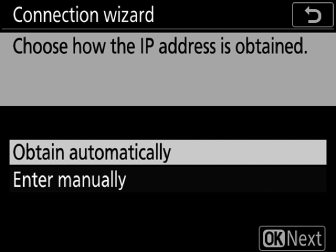
-
Označite eno od naslednjih možnosti in pritisnite J
Možnost
Opis
[ ]
Izberite to možnost, če je omrežje konfigurirano za samodejno posredovanje naslova IP. Ko je IP naslov dodeljen, se prikaže sporočilo »Konfiguracija končana«.
[ ]
Ročno vnesite naslov IP in masko podomrežja.
-
Pritisnite sredino večnamenskega izbirnika, da prikažete pogovorno okno, kjer lahko ročno vnesete naslov IP.
-
Zavrtite glavni gumb za ukaze, da označite segmente.
-
Pritisnite 4 ali 2 , da spremenite označeni segment, in pritisnite sredino večnamenskega izbirnika, da shranite spremembe.
-
Nato pritisnite J ; prikazalo se bo sporočilo »konfiguracija končana«. Znova pritisnite J , da prikažete masko podomrežja.
-
Pritisnite 1 ali 3 , da uredite masko podomrežja, in pritisnite J ; prikazalo se bo sporočilo »konfiguracija končana«.
-
-
Pritisnite J za nadaljevanje, ko se prikaže sporočilo »konfiguracija končana«.
-
-
Začnite seznanjati.
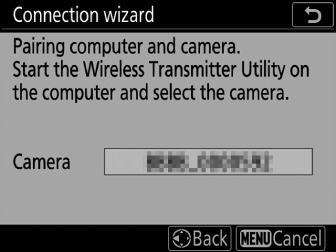
Ko ste pozvani, v računalniku zaženite pripomoček Wireless Transmitter Utility.
-
Izberite kamero v pripomočku za brezžični oddajnik.
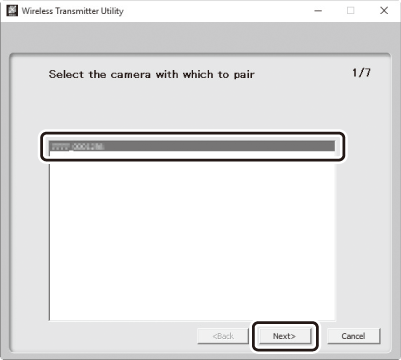
Izberite ime, ki ga prikaže kamera v 7. koraku, in kliknite [ ].
-
V pripomoček Wireless Transmitter Utility vnesite kodo za preverjanje pristnosti, ki jo prikaže kamera.
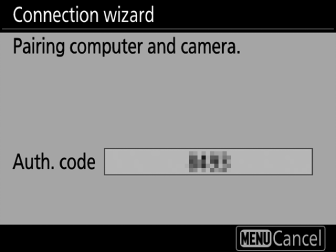
-
Kamera bo prikazala kodo za preverjanje pristnosti.
-
Vnesite kodo za preverjanje pristnosti v pogovorno okno, ki ga prikaže pripomoček za brezžični oddajnik, in kliknite [ ].
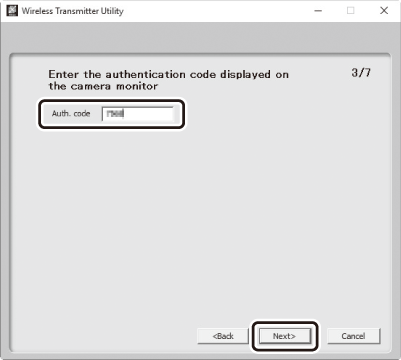
-
-
Dokončajte postopek združevanja.
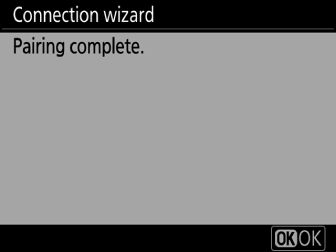
-
Ko fotoaparat prikaže sporočilo, da je seznanjanje končano, pritisnite J
-
V pripomočku za brezžični oddajnik kliknite [ ]; pozvani boste, da izberete ciljno mapo. Za več informacij si oglejte spletno pomoč za pripomoček Wireless Transmitter Utility.
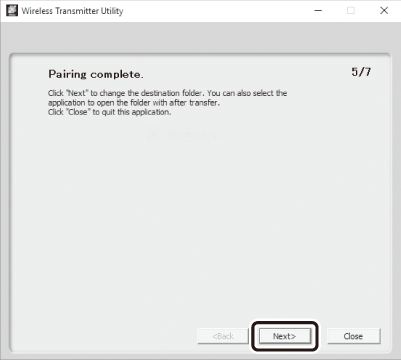
-
-
Zapustite čarovnika.
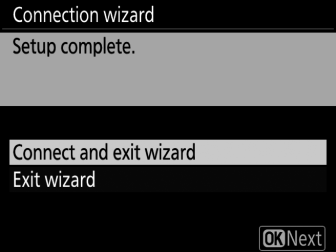
Označite eno od naslednjih možnosti in pritisnite J
Možnost
Opis
[ ]
Shranite nov omrežni profil in se povežite s strežnikom.
[ ]
Shranite nov omrežni profil in zapustite.
Nastavitve povezave za kamero in računalnik so zdaj končane.
Slike, posnete s fotoaparatom, lahko naložite v računalnik, kot je opisano v razdelku »Nalaganje v računalnike in strežnike FTP« ( Nalaganje v računalnike in strežnike FTP ).
Za informacije o nadzoru kamere iz računalnika s programom Camera Control Pro 2 glejte »Nadzor kamere« ( Nadzor kamere ).
Način strežnika HTTP
Sledite navodilom na zaslonu, da ustvarite omrežni profil.
-
V nastavitvenem meniju izberite [ ], nato označite [ ] in pritisnite 2 .
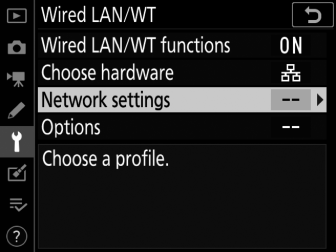
Kamera bo prikazala seznam omrežnih profilov.
-
Označite [ ] in pritisnite 2 .
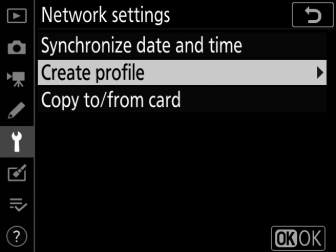
-
Pozvani boste, da izberete med čarovnikom za povezavo in ročno nastavitvijo.
-
Upoštevajte, da [ ] ne bo na voljo, če seznam profilov že vsebuje devet profilov. Preden ustvarite nov profil, morate najprej izbrisati obstoječi profil z gumbom O ( Q ).
-
-
Označite [ ] in pritisnite 2 .
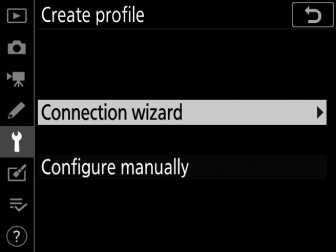
Zagnal se bo čarovnik za povezavo.
Ročna konfiguracijaIzberite [ ] za ročno prilagoditev nastavitev.
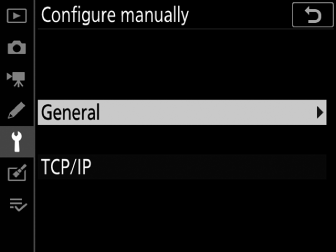
-
Izberite vrsto povezave.
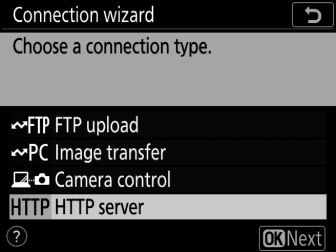
Označite [ ] in pritisnite J , da prikažete privzeto ime profila.
-
Preimenujte novi omrežni profil.
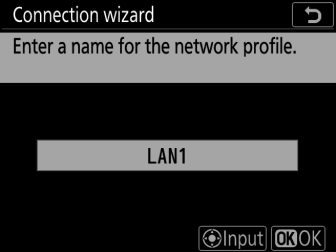
-
Če želite nadaljevati z izbiro naslova IP brez preimenovanja profila, pritisnite J
-
Ime profila se bo pojavilo na seznamu [ ] > [ ] v meniju za nastavitev fotoaparata.
-
Če želite preimenovati profil, pritisnite sredino večnamenskega izbirnika.
-
-
Pridobite ali izberite naslov IP.
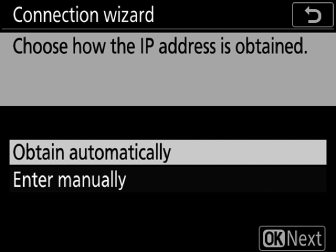
-
Označite eno od naslednjih možnosti in pritisnite J
Možnost
Opis
[ ]
Izberite to možnost, če je omrežje konfigurirano za samodejno posredovanje naslova IP. Ko je IP naslov dodeljen, se prikaže sporočilo »Konfiguracija končana«.
[ ]
Ročno vnesite naslov IP in masko podomrežja.
-
Pritisnite sredino večnamenskega izbirnika, da prikažete pogovorno okno, kjer lahko ročno vnesete naslov IP.
-
Zavrtite glavni gumb za ukaze, da označite segmente.
-
Pritisnite 4 ali 2 , da spremenite označeni segment, in pritisnite sredino večnamenskega izbirnika, da shranite spremembe.
-
Nato pritisnite J ; prikazalo se bo sporočilo »konfiguracija končana«. Znova pritisnite J , da prikažete masko podomrežja.
-
Pritisnite 1 ali 3 , da uredite masko podomrežja, in pritisnite J ; prikazalo se bo sporočilo »konfiguracija končana«.
-
-
Pritisnite J za nadaljevanje, ko se prikaže sporočilo »konfiguracija končana«.
-
-
Zapustite čarovnika.
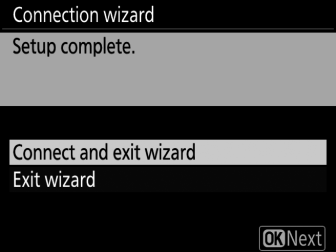
Označite eno od naslednjih možnosti in pritisnite J
Možnost
Opis
[ ]
Shranite nov omrežni profil in se povežite s strežnikom.
[ ]
Shranite nov omrežni profil in zapustite.
Nastavitve povezave za kamero in računalnik so zdaj končane.
Zdaj lahko dostopate do kamere in jo nadzirate iz računalnika ali pametne naprave, kot je opisano v “HTTP Strežnik” ( strežnik HTTP ).
Način nalaganja FTP
Sledite navodilom na zaslonu, da ustvarite omrežni profil.
-
V nastavitvenem meniju izberite [ ], nato označite [ ] in pritisnite 2 .
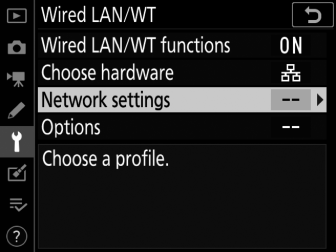
Kamera bo prikazala seznam omrežnih profilov.
-
Označite [ ] in pritisnite 2 .
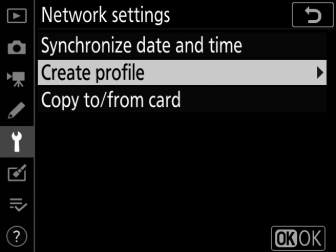
-
Pozvani boste, da izberete med čarovnikom za povezavo in ročno nastavitvijo.
-
Upoštevajte, da [ ] ne bo na voljo, če seznam profilov že vsebuje devet profilov. Preden ustvarite nov profil, morate najprej izbrisati obstoječi profil z gumbom O ( Q ).
-
-
Označite [ ] in pritisnite 2 .
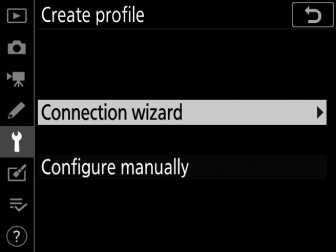
Zagnal se bo čarovnik za povezavo.
Ročna konfiguracijaIzberite [ ] za ročno prilagoditev nastavitev.
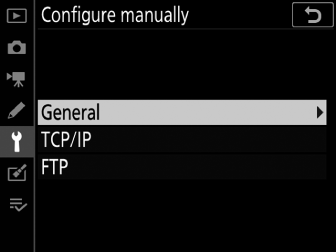
-
Izberite [ ].
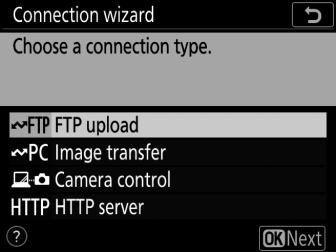
Ko pritisnete J , se prikaže privzeto ime profila.
-
Preimenujte novi omrežni profil.
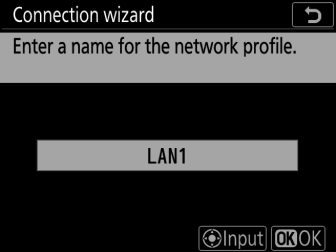
-
Če želite nadaljevati z izbiro naslova IP brez preimenovanja profila, pritisnite J
-
Ime profila se bo pojavilo na seznamu [ ] > [ ] v meniju za nastavitev fotoaparata.
-
Če želite preimenovati profil, pritisnite sredino večnamenskega izbirnika.
-
-
Pridobite ali izberite naslov IP.
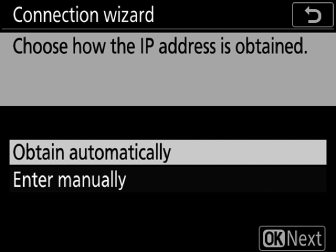
-
Označite eno od naslednjih možnosti in pritisnite J :
Možnost
Opis
[ ]
Izberite to možnost, če je omrežje konfigurirano za samodejno posredovanje naslova IP. Ko je IP naslov dodeljen, se prikaže sporočilo »Konfiguracija končana«.
[ ]
Ročno vnesite naslov IP in masko podomrežja.
-
Pritisnite sredino večnamenskega izbirnika, da se prikaže pogovorno okno, kjer lahko ročno vnesete naslov IP.
-
Zavrtite glavni gumb za ukaze, da označite segmente.
-
Pritisnite 4 ali 2 , da spremenite označeni segment, in pritisnite sredino večnamenskega izbirnika, da shranite spremembe.
-
Nato pritisnite J ; prikazalo se bo sporočilo »konfiguracija končana«. Znova pritisnite J , da prikažete masko podomrežja.
-
Pritisnite 1 ali 3 , da uredite masko podomrežja, in pritisnite J ; prikazalo se bo sporočilo »konfiguracija končana«.
-
-
Pritisnite J za nadaljevanje, ko se prikaže sporočilo »konfiguracija končana«.
-
-
Izberite vrsto strežnika.
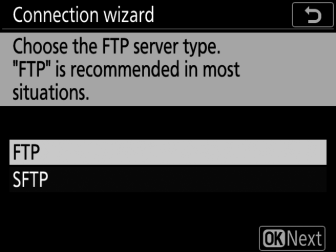
Označite [ ] ali [ ] (varen ftp) in pritisnite J
-
Vnesite naslov IP.
-
Pritisnite sredino večnamenskega izbirnika in vnesite URL strežnika ali naslov IP.
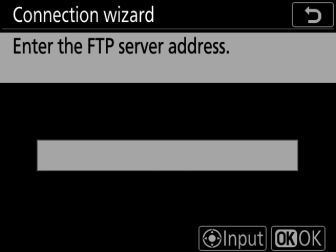
-
Ko je vnos končan, pritisnite J
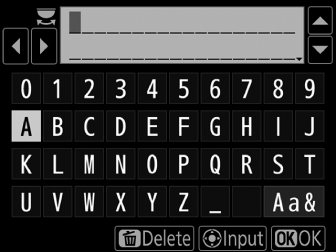
-
Ponovno pritisnite J , da se povežete s strežnikom ftp. Pozvani boste, da izberete način prijave.
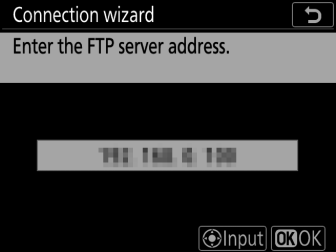
-
-
Vpiši se.
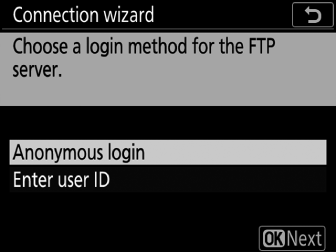
Označite eno od naslednjih možnosti in pritisnite J
Možnost
Opis
[ ]
To možnost izberite, če strežnik ne zahteva uporabniškega ID-ja ali gesla. To možnost je mogoče uporabiti samo s strežniki, ki so konfigurirani za anonimno prijavo. Če je prijava uspešna, vas bo kamera pozvala, da izberete cilj.
[ ]
Vnesite uporabniški ID in geslo. Pritisnite J , da se prijavite, ko je vnos končan. Če je prijava uspešna, vas bo kamera pozvala, da izberete cilj.
Nastavitve požarnega ziduVrata TCP 21 in 32768 do 61000 se uporabljajo za [ ], vrata TCP 22 in 32768 do 61000 za [ ]. Prenos datotek je lahko blokiran, če požarni zid strežnika ni konfiguriran za dostop do teh vrat.
-
Izberite ciljno mapo.
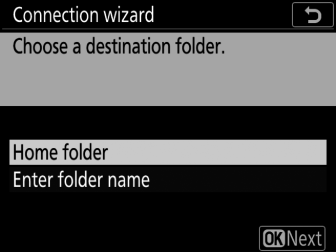
Označite eno od naslednjih možnosti in pritisnite J
Možnost
Opis
[ ]
Izberite to možnost, da izberete domačo mapo strežnika kot cilj za slike, naložene iz kamere. Če je operacija uspešna, se prikaže pogovorno okno »Nastavitev končana«.
[ ]
Ročno vnesite ime ciljne mape. Mapa mora že obstajati na strežniku. Ko ste pozvani, vnesite ime mape in pot ter pritisnite J , da se prikaže pogovorno okno »nastavitev končana«.
-
Zapustite čarovnika.
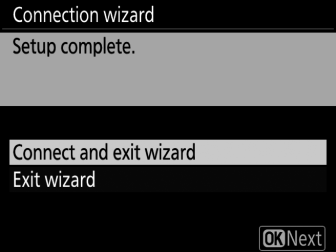
Označite eno od naslednjih možnosti in pritisnite J
Možnost
Opis
[ ]
Shranite nov omrežni profil in se povežite s strežnikom.
[ ]
Shranite nov omrežni profil in zapustite.
Nastavitve povezave za kamero in ftp strežnik so zdaj končane.
Zdaj lahko naložite slike, kot je opisano v “Nalaganje v računalnike in strežnike FTP” ( Nalaganje v računalnike in strežnike FTP ).

